2022'de En İyi 12 Firefox Uzantısı ve Eklentisi
Yayınlanan: 2021-12-25Tarayıcı deneyiminizi bir sonraki düzeye taşımanıza yardımcı olacak Firefox uzantıları mı arıyorsunuz? Başka yerde arama.
Uzantılar ve eklentiler, göz atma deneyiminizi iyileştirebilir ve parolalarınızı yönetmekten ekranınızı kaydetmeye kadar her şeyi yapmanıza yardımcı olabilir.
Firefox'ta eksik olan herhangi bir işlev varsa, ihtiyacınız olanı bir uzantı aracılığıyla ekleme şansınız vardır.
Bu makale, uzantıların nasıl yükleneceğini ve yönetileceğini açıklayacaktır. Ayrıca, çeşitli kategorilerde Firefox için mevcut olan en iyi uzantıları ve eklentileri sergileyecektir.
Firefox tarama deneyiminizden en iyi şekilde nasıl yararlanacağınızı öğrenmek için okumaya devam edin.
Firefox Uzantıları (Firefox Eklentileri olarak da adlandırılır) Nedir?
Daha önce Firefox Eklentileri olarak bilinen Firefox uzantıları, işlevselliğini genişletmek için web tarayıcısında çalışan küçük programlardır.
Örneğin Privacy Badger, görünmez izleme komut dosyalarının çevrimiçi her hareketinizi izlemesini durdurmak için Firefox'a yükleyebileceğiniz bir uzantıdır.
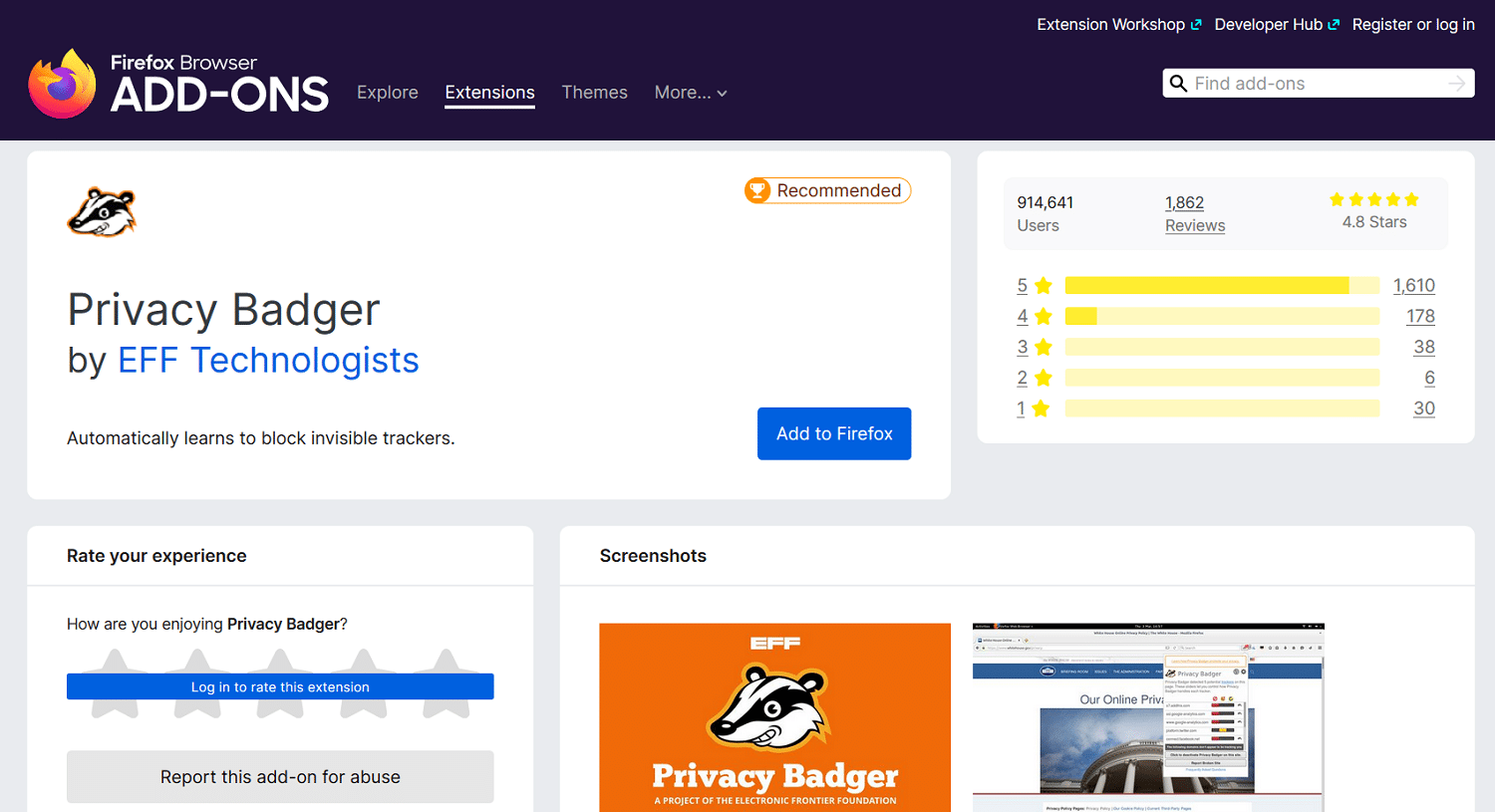
Firefox'u yükleyip ekleyerek, bu ekstra işlevselliği ekler ve tarama deneyiminizi değiştirirsiniz.
Firefox tarayıcınıza farklı özellikler ekleyebilecek her türlü uzantı mevcuttur.
Örneğin, ekran görüntüsü almak, Firefox sekmelerinizi yeniden düzenlemek, dil bilginizi kontrol etmek, her web sitesinde karanlık modu ayarlamak ve daha fazlası için bunları kullanabilirsiniz.
Firefox'tan biraz fazladan bir şey istiyorsanız ve tarayıcıları değiştirmeyi düşünüyorsanız, bunun yerine bir Firefox eklentisi işinizi görebilir.
Bu uzantılar ve eklentiler, herkese açık Firefox uzantı kitaplığında ve çevrimiçi olarak diğer konumlarda mevcuttur.
Bunları birkaç tıklamayla Firefox'tan kolayca indirebilir ve kurabilirsiniz - daha sonra bu konuda daha fazlası.
Firefox Uzantıları Güvenli mi?
Uygun önlemleri aldığınız sürece Firefox uzantılarını yüklemek ve kullanmak genellikle güvenlidir.
Bağımsız üçüncü taraflar firefox uzantıları geliştirir, ancak en popüler olanları Mozilla her yeni sürümü kabul etmeden önce güvenlik testlerine tabi tutulur. Bu nedenle popüler uzantılar genellikle güvenli olsa da bazı önlemler almalısınız.
Resmi Firefox eklentileri dizinine gönderilen her uzantı, sorunlara karşı taranır, ancak tümü manuel olarak incelenmez.
Mozilla bile bir uzantının istediği izinlere dikkat etmenizi önerir.
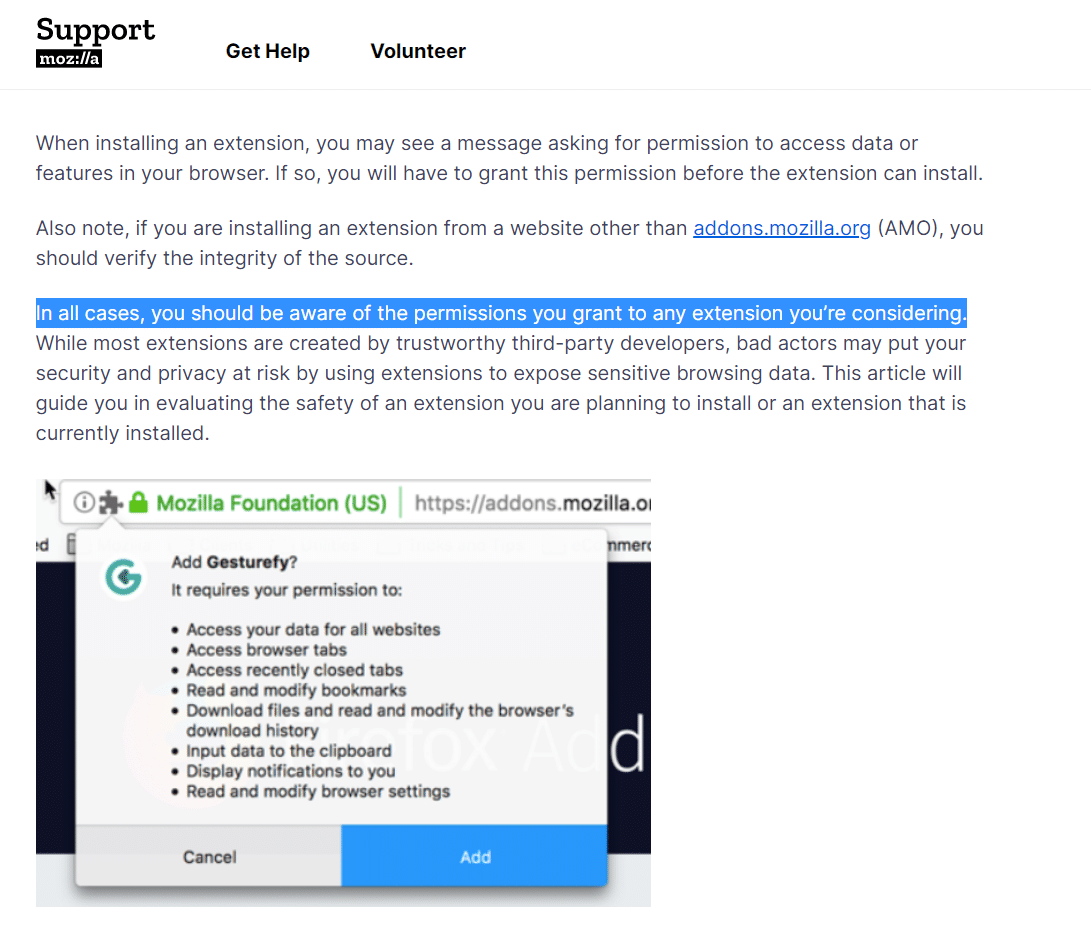
Mozilla ayrıca kullanıcıların bir eklentiyi yüklemeden önce geliştiriciye mi yoksa arkasındaki markaya mı güvendikleri de dahil olmak üzere kendilerine birkaç soru sormalarını önerir.
Ancak özellikle Firefox uzantılarıyla ilgili ek riskler yoktur. Endişeler, örneğin Chrome uzantılarıyla aynıdır.
Güvenilir markalar ve geliştiriciler tarafından geliştirilen büyük uzantılar genellikle güvenlidir, ancak daha az bilinen bir şey bir miktar risk oluşturabilir.
Mozilla, bir eklentiye “bu eklenti Mozilla tarafından aktif olarak izlenmiyor” uyarısı veren bir rozet koyarsa, bunun saygın bir kaynaktan geldiğinden %100 emin olmalısınız.
Yukarıda belirtilen önlemleri uyguladığınız sürece, Firefox eklentileri nedeniyle herhangi bir ek riskle karşılaşmazsınız.
Firefox Uzantıları Nasıl Yüklenir ve Kaldırılır
Bir Firefox uzantısı yüklemek için resmi Firefox uzantı kitaplığına gitmeniz gerekir. Uzantıları başka şekillerde de yükleyebilirsiniz, ancak yayıncı %100 güvenilir değilse, bunlar bazı riskler içerebilir.
Buradan, belirli bir uzantıyı arayabilir veya ilginizi çeken birini bulana kadar kategorilere göz atabilirsiniz.
Bu kategorileri hemen ana sayfada bulabilir ve ilgilendiklerinizin üzerine tıklayarak inceleyebilirsiniz.
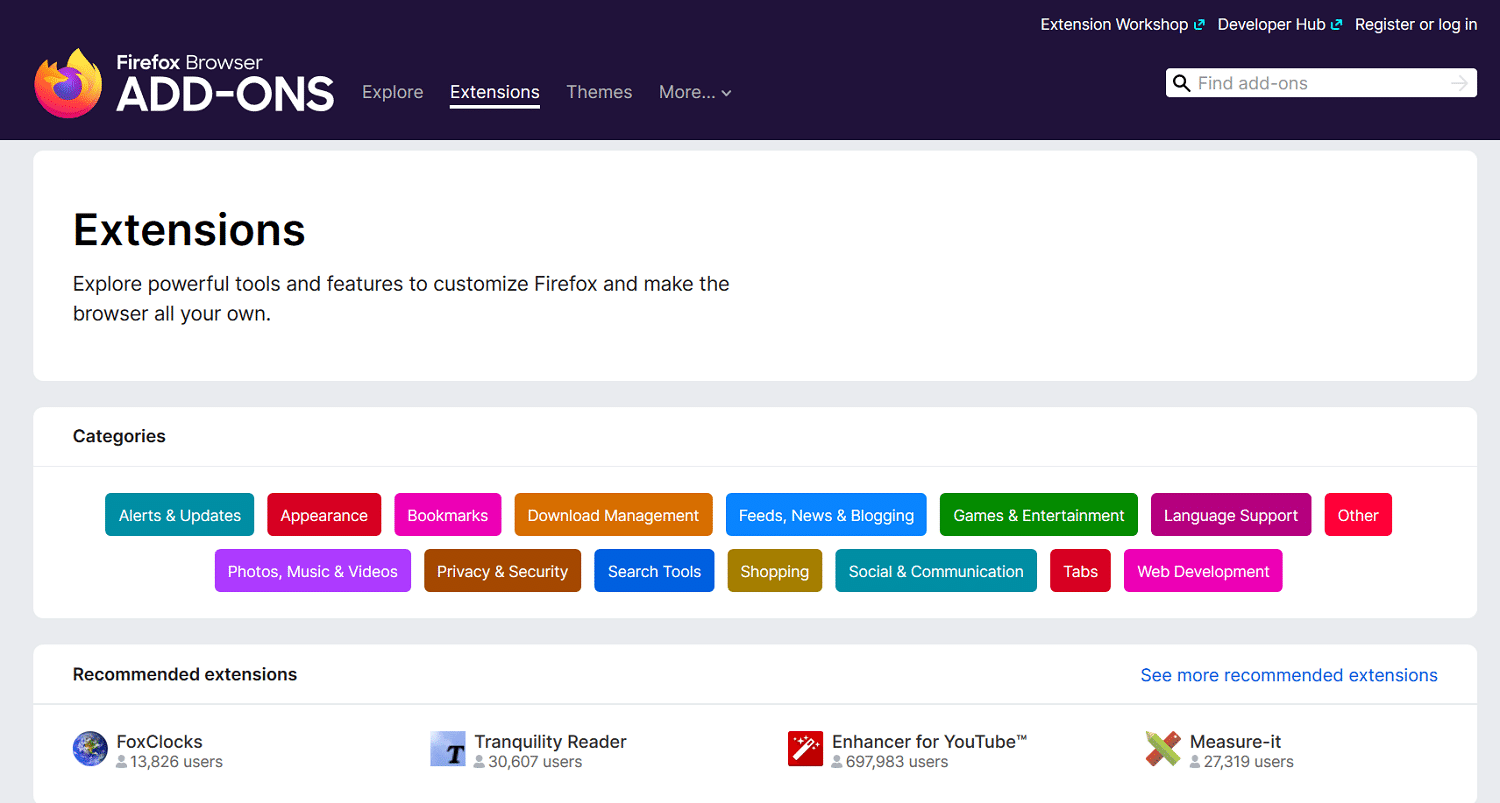
Aklınızda belirli bir işlev veya amaç varsa, istediğiniz anahtar kelimeleri kullanarak yeni bir eklenti de arayabilirsiniz.
Örneğin, tüm açık sekmeleriniz üzerinde daha iyi kontrol sahibi olmak istiyorsanız, "sekme yönetimi" için arama yapabilirsiniz.

Ardından sonuçları alaka düzeyine, çoğu kullanıcıya, en yüksek puana, trendlere ve daha fazlasına göre filtreleyebilirsiniz. Bu, tarayıcınız için istediğiniz uzantı türünü hızlı bir şekilde bulmanızı kolaylaştırır.
Beğendiğiniz bir uzantı bulduğunuzda, uzantı sayfasını açmak için sonucu tıklayın. Eklentinin derecelendirmesini ve ne yaptığı hakkında daha fazla bilgiyi bu sayfada görebilirsiniz.
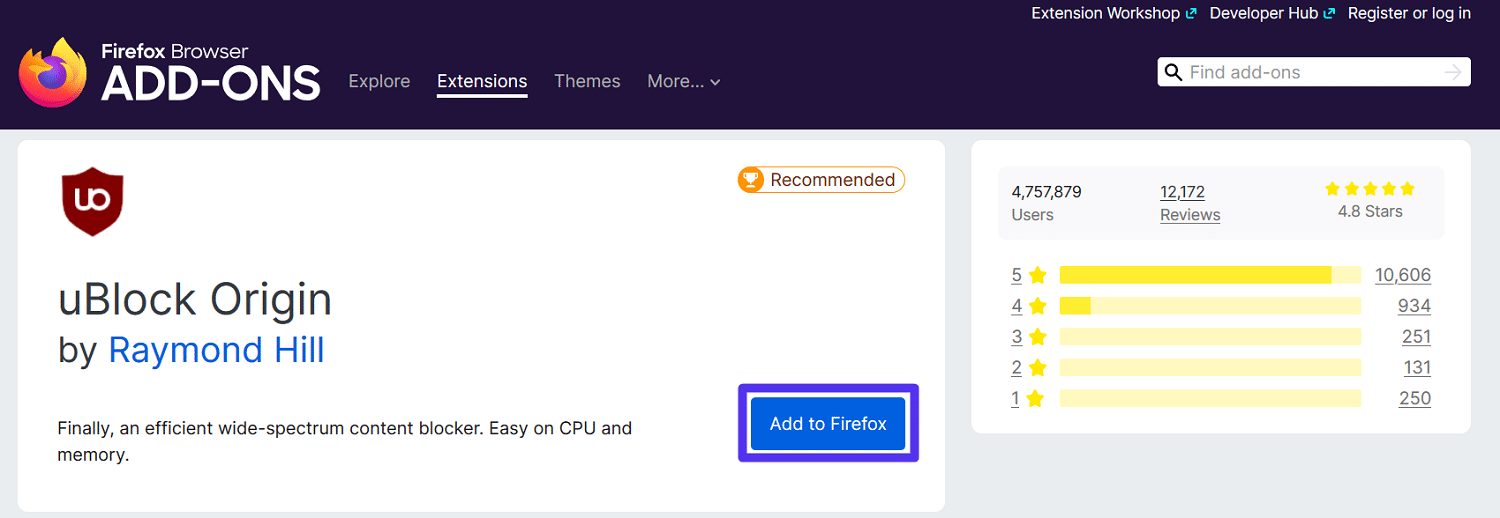
Bu düğmeye tıklamak, Firefox'ta uzantıyı eklemek isteyip istemediğinizi soran ve talep ettiği izinleri açıklayan bir istemi tetikleyecektir.
İzinlerden memnunsanız, "ekle"yi tıklayın. Bu, resmi olarak yeni Firefox eklentisini tarayıcınıza ekleyecektir.
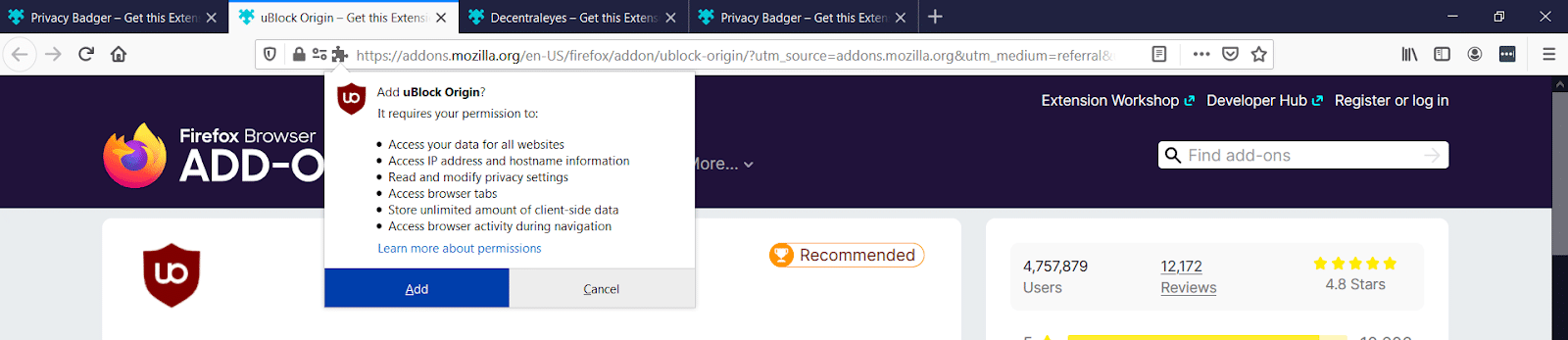
Artık tarayıcınızın sağ üst köşesinde başarılı kurulum mesajını görmelisiniz.
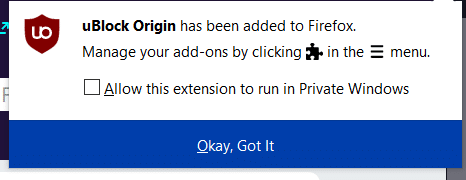
Bir Firefox uzantısını başarıyla yüklediniz. Yeni işlevi kullanmak veya çalışırken görmek için sekmeyi yenilemeniz veya Firefox'u kapatıp yeniden açmanız gerekebilir.
Artık bir uzantıyı nasıl yükleyeceğinizi anladığınıza göre, bunların nasıl yönetileceğini ve kaldırılacağını ele alalım. Sonuçta, ihtiyacınız olmayan ağır uzantılarla aşırı yüklenmiş bir tarayıcıyla karşılaşmak istemezsiniz.
Firefox Uzantılarını Yönetme ve Kaldırma
Uzantılarınızı yüklerken yönetmek ve bunları kaldırırken kaldırmak, uzantıları kullanmanın önemli parçalarıdır.
Belirli Firefox eklentileri, amaçlarına bağlı olarak oldukça fazla RAM ve CPU kullanabilir. Firefox tarayıcısının hafif kalması ve bilgisayarınızda en iyi şekilde çalışması için yalnızca aktif olarak kullandığınız uzantıları tutmalısınız.
Tüm Firefox uzantılarınızı görmek için eklenti kitaplığınızı açmanız gerekir. Menüyü açıp "Eklentiler" bağlantısını tıklayabilir, Ctrl / Cmd + Shift + A klavye kısayolunu kullanabilir veya URL çubuğuna "about: eklentiler" yazabilirsiniz.
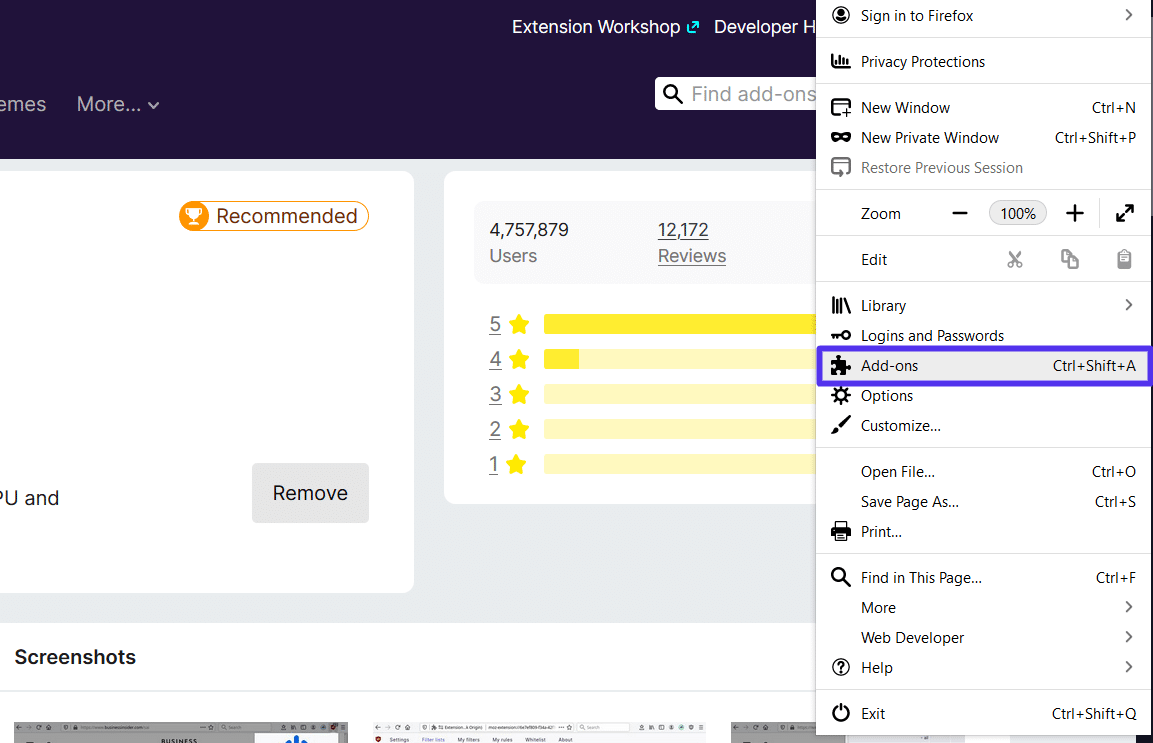
Bu, "Uzantılarınızı Yönetin" başlıklı bir sayfa açacaktır. Burada, yüklediğiniz her eklentiyi görebilirsiniz.
Bir uzantıyı kaldırmak için, kaldırmak istediğiniz uzantıdaki menü bağlantısını tıklayın ve "Kaldır" seçeneğini seçin.
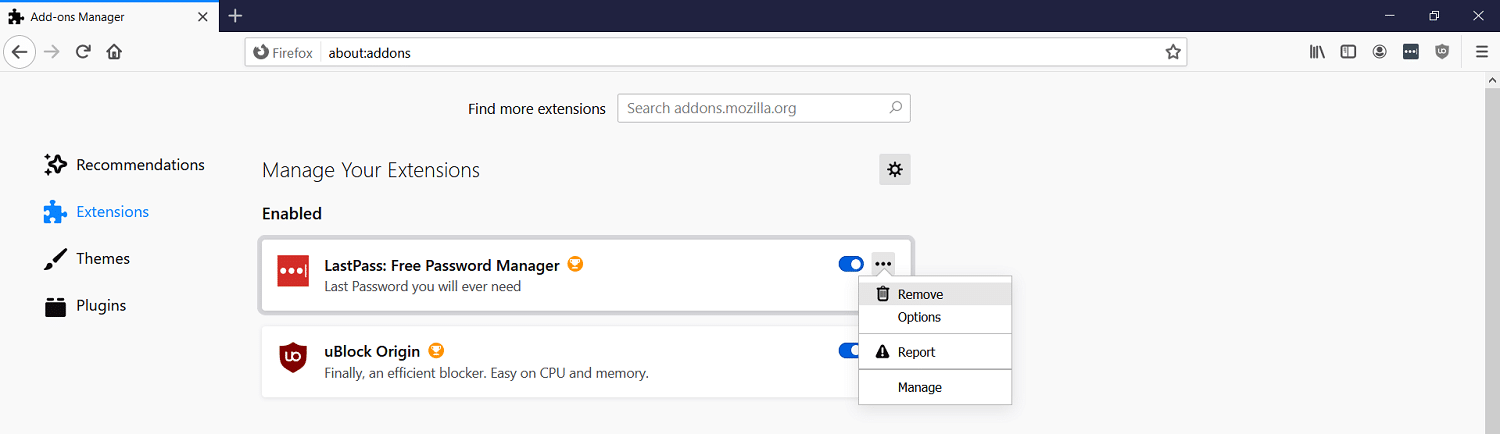
Tüm Firefox uzantıları, kurulum sırasında varsayılan olarak etkinleştirilir.
Bir uzantıyı yalnızca bazen kullanıyorsanız ve kullanmadığınız zamanlarda göz atma deneyiminizi hızlandırmak istiyorsanız, uzantıyı kaldırmak yerine devre dışı da bırakabilirsiniz.
Bir uzantıyı devre dışı bırakmak için mavi geçiş düğmesini tıklayın ve mavi yerine gri olduğundan emin olun.
Firefox Uzantıları Nerede Depolanır?
Firefox'un uzantı dosyalarını ve ilgili verileri bilgisayarınızda nerede sakladığını merak ediyorsanız, bu işletim sisteminize bağlıdır.
Windows'ta eklentilerinizdeki veriler, kişisel kullanıcınızın altındaki uygulama verileri klasöründe depolanır:
C Drive > Users > USERNAME > AppData > Roaming > Mozilla > Firefox > Profiles > VERSIONNUMBER.default > extensions
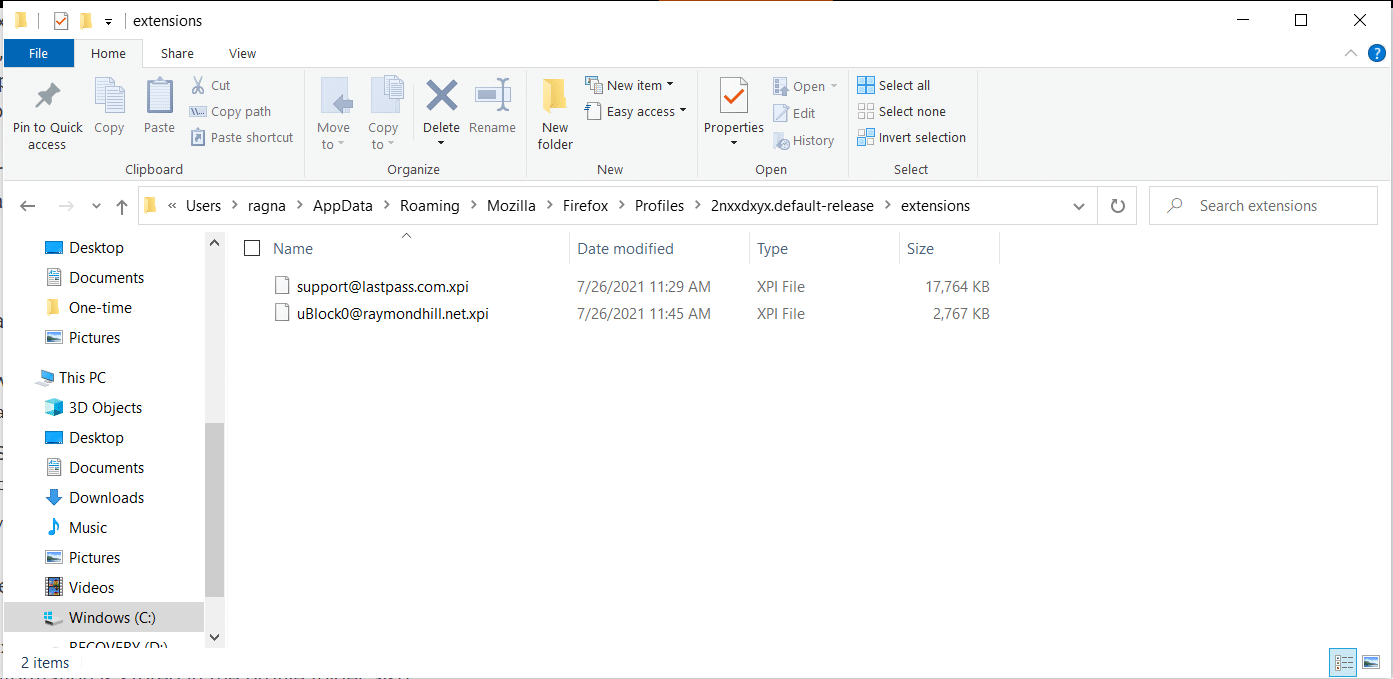
Bir Mac bilgisayarda, eklenti dosyalarını, kullanıcınızın kitaplık klasöründe benzer bir konumda bulacaksınız:
Users/USERNAME/Library/Application Support/Firefox/Profiles/VERSIONNUMBER.default/extensions
Ortalama bir kullanıcının uzantıların gerçek dosya konumunu bulması gerekmeyecektir.
Bunu yapmanın tek nedeni, son derece dikkatli olmak ve yeni uzantı dosyalarını kötü amaçlı yazılımdan koruma veya virüsten koruma yazılımıyla taramak istemenizdir (Mozilla'nın aktif olarak izlemediğini belirten bir rozet yoksa, bu kesinlikle gerekli değildir).
Şimdiye kadar, mevcut Firefox uzantılarını nasıl bulacağınızı, kuracağınızı ve yöneteceğinizi tam olarak anlamalısınız, bu yüzden önerilerimizi sizinle paylaşmanın zamanı geldi.
Web tarayıcınızdan daha fazlasını elde etmenize yardımcı olmak için çeşitli kategorilerde 12 uzantıdan oluşan bir liste hazırladık.
Kategoriye Göre En İyi 12 Firefox Uzantısı
Bu bölümde, parola yönetiminden web tasarımına ve hatta göz korumasına kadar kendi kategorilerindeki en iyi 12 Firefox eklentisini ele alacağız.
1. Şifre Yönetimi: LastPass
Şifrelerinizi yönetmek için LastPass Firefox eklentisini öneriyoruz.
Lastpass, ödüllü bir şifre yöneticisidir ve bu uzantı, şifrelerinizi hem güvenli hem de erişilebilir tutar - bu bir yakalama 22 gibi görünebilir, ancak değildir.
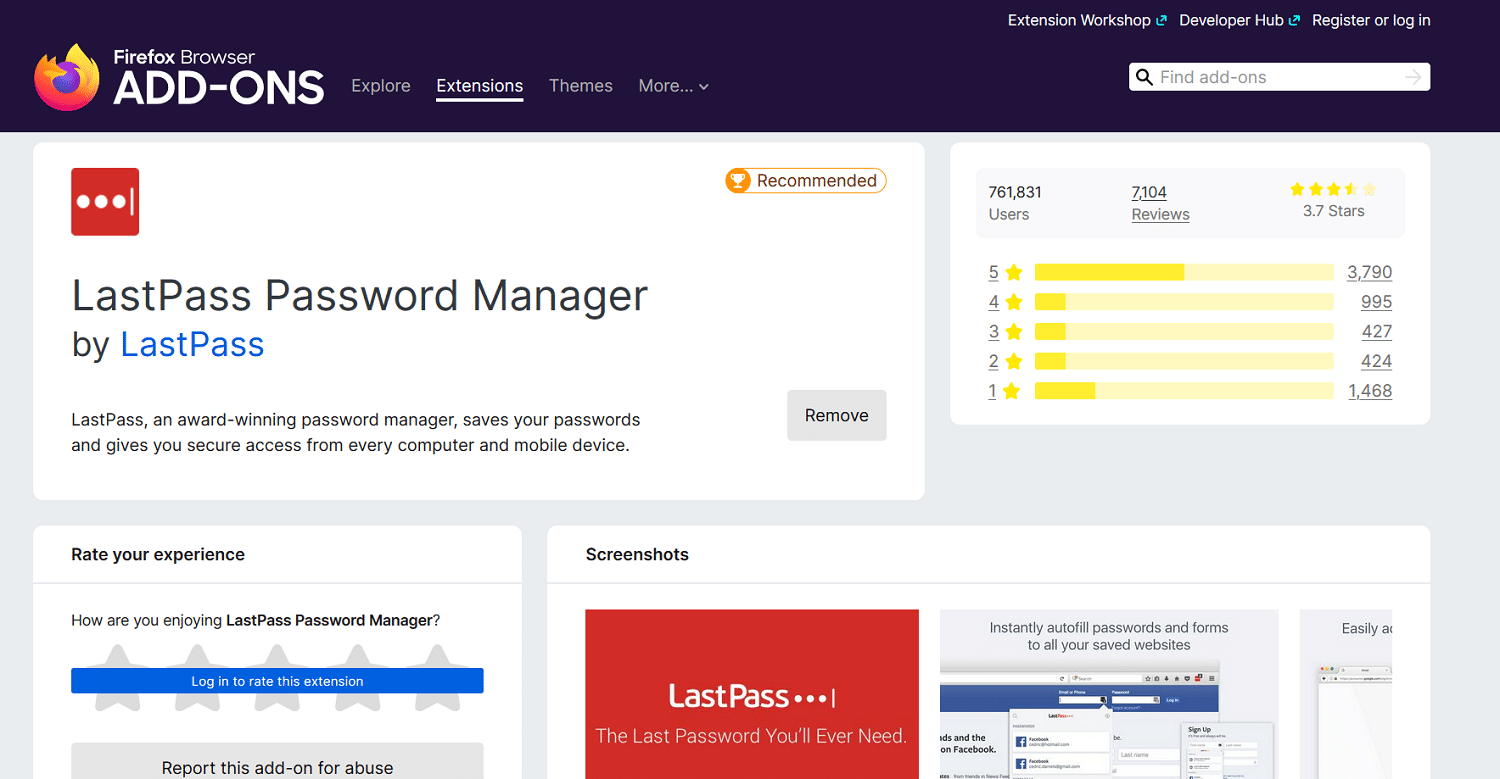
Sağlam, güvenli ve şifreli sunucularda parolalarınızı iki faktörlü tanımlamanın arkasında güvenle kilitler.
Herhangi bir şifreye erişmek için LastPass şifrenizi ve e-posta adresinizi veya bir cep telefonu numaranızı kullanmanız gerekir.
Özellikler:
- Parolaları bulutta güvenli bir şekilde saklar, bu nedenle yalnızca birini hatırlamanız yeterlidir.
- Android ve iOS için yerel uygulamalar da dahil olmak üzere tüm cihazlarda şifrelere erişime izin verir.
- Askeri düzeyde şifreleme ile parolalarınızı korur.
Faydalar:
- Bir şifreyi unutmaktan ve uzun bir sıfırlama sürecinden tekrar geçmekten asla endişelenmeyin.
2. Reklam ve İzleyici Engelleme: uBlock Origin
uBlock Origin, diğer tüm reklam engelleyicilerden farklıdır, çünkü yalnızca engellenecek belirli bir yerleşik kitaplıkla birlikte gelmez.
Bunun yerine, yalnızca temel reklam engelleyici listelerinin ötesine geçen bir "geniş spektrumlu içerik engelleyici". Ayrıca JavaScript'i ve deneyiminizi yavaşlatabilecek ve fazladan bilgisayar kaynakları kullanabilecek diğer öğeleri sınırlamaya da odaklanır.
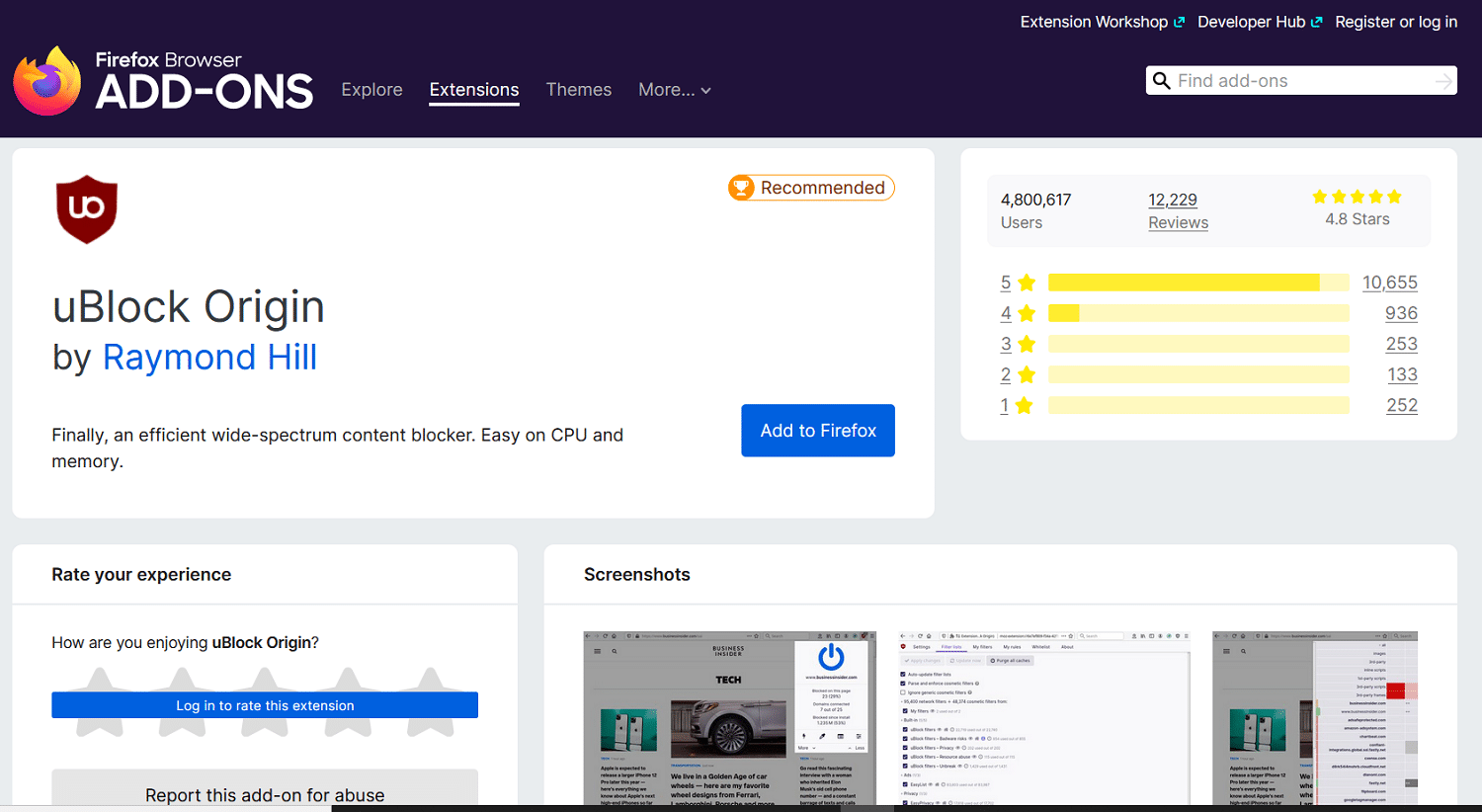
Varsayılan olarak, hem çevrimiçi reklamlara hem de izleyicilere odaklanan birden çok engelleme listesiyle birlikte gelir, böylece çevrimiçi olarak reklamsız ve izleyicisiz bir deneyim yaşamanıza yardımcı olur.
Özellikler:
- EasyList dahil olmak üzere birden çok güncel reklam engelleme listesiyle reklamları etkili bir şekilde engeller.
- Çevrimiçi gizliliğinizi korumak için izleyicileri engeller.
Faydalar:
- Reklamsız ve izleyicisiz bir tarama deneyiminin keyfini çıkarın.
- JavaScript'i küresel olarak engelleyerek tarayıcınızın ve bilgisayarınızın performansını artırın - ancak bu, bazı web sitelerinin işlevselliğini etkileyebilir.
3. Dilbilgisi ve Yazım Denetimi: LanguageTool
E-posta veya web içeriği yazarken dil bilgisi ve yazım konusunda biraz yardım istiyorsanız, LanguageTool'dan başkasına bakmayın.
'Onların' ve 'orada' gibi kelimeleri doğru kullanma konusunda endişelenmeyi bırakın. Google'dan yardım istemek zorunda kalmadan anında doğru yanıtı alacaksınız.
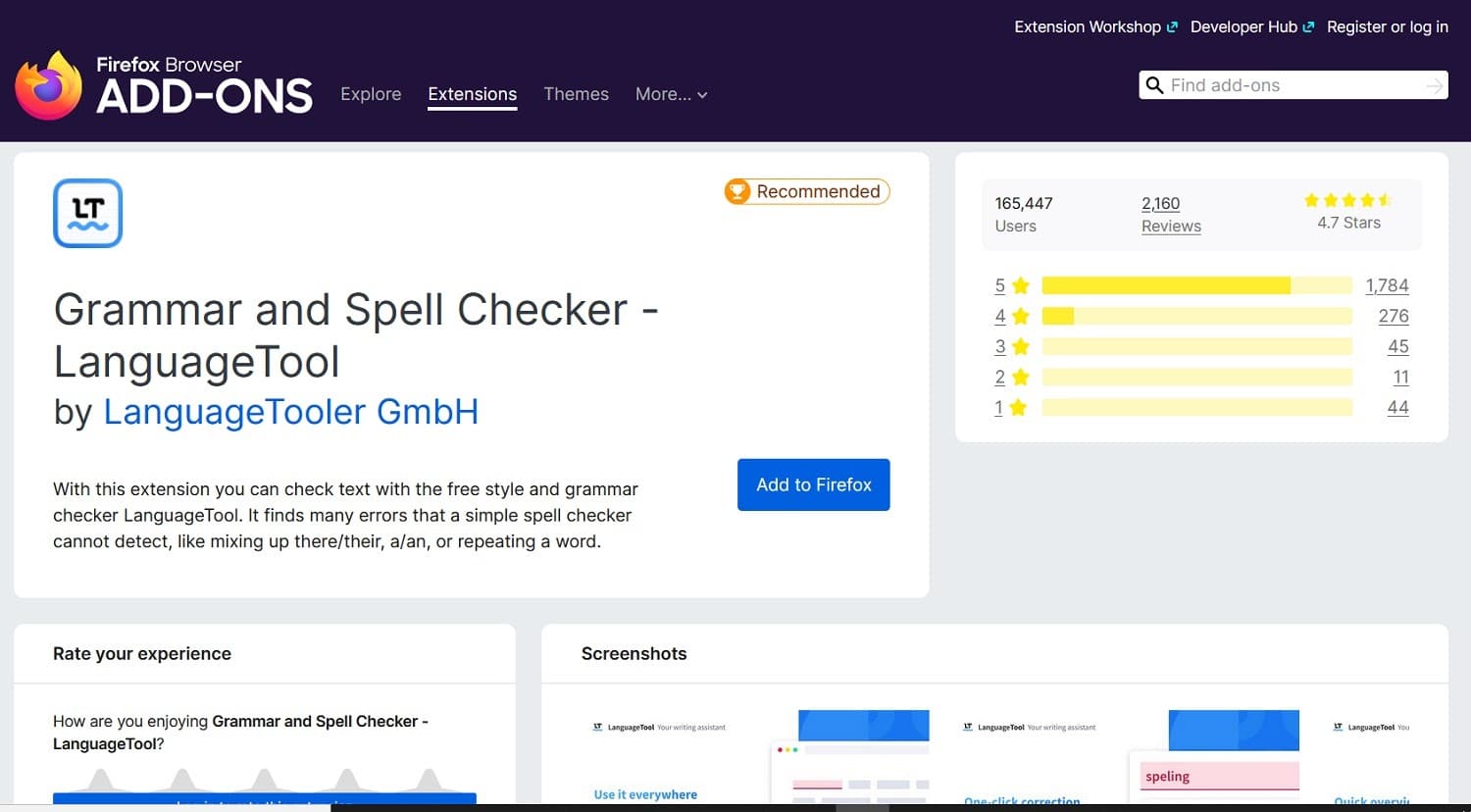
Gerekli bir iletişim biçimi olarak e-postalara güvendiğiniz bir işte çalışıyorsanız, bu faydalıdır.

Herhangi bir blog veya sosyal medya gönderisinin dil bilgisi açısından doğru olduğundan emin olmak için de kullanabilirsiniz.
Özellikler:
- E-postaları, sosyal medya gönderilerini yazarken veya tarayıcınızda çevrimiçi olarak başka içerik oluştururken düzeltmeler ve düzenlemeler.
- Yazınızdaki hataları tek tıkla düzeltmenizi sağlar.
Faydalar:
- Bir öğretmen tutmadan, kuru gramer kitapları okuyarak veya ders almadan yazarak daha iyi dilbilgisi öğrenin.
- Kayıt, hesap veya abonelik gerekmez.
4. SEO: SEOQuake
SEO sonuçlarınızı artırmanıza yardımcı olacak bir Firefox uzantısı arıyorsanız, SeoQuake başlamak için harika bir yerdir.
Ziyaret ettiğiniz her sayfa için birçok farklı SEO ölçümüne erişmenizi sağlayan tamamen ücretsiz bir eklentidir.
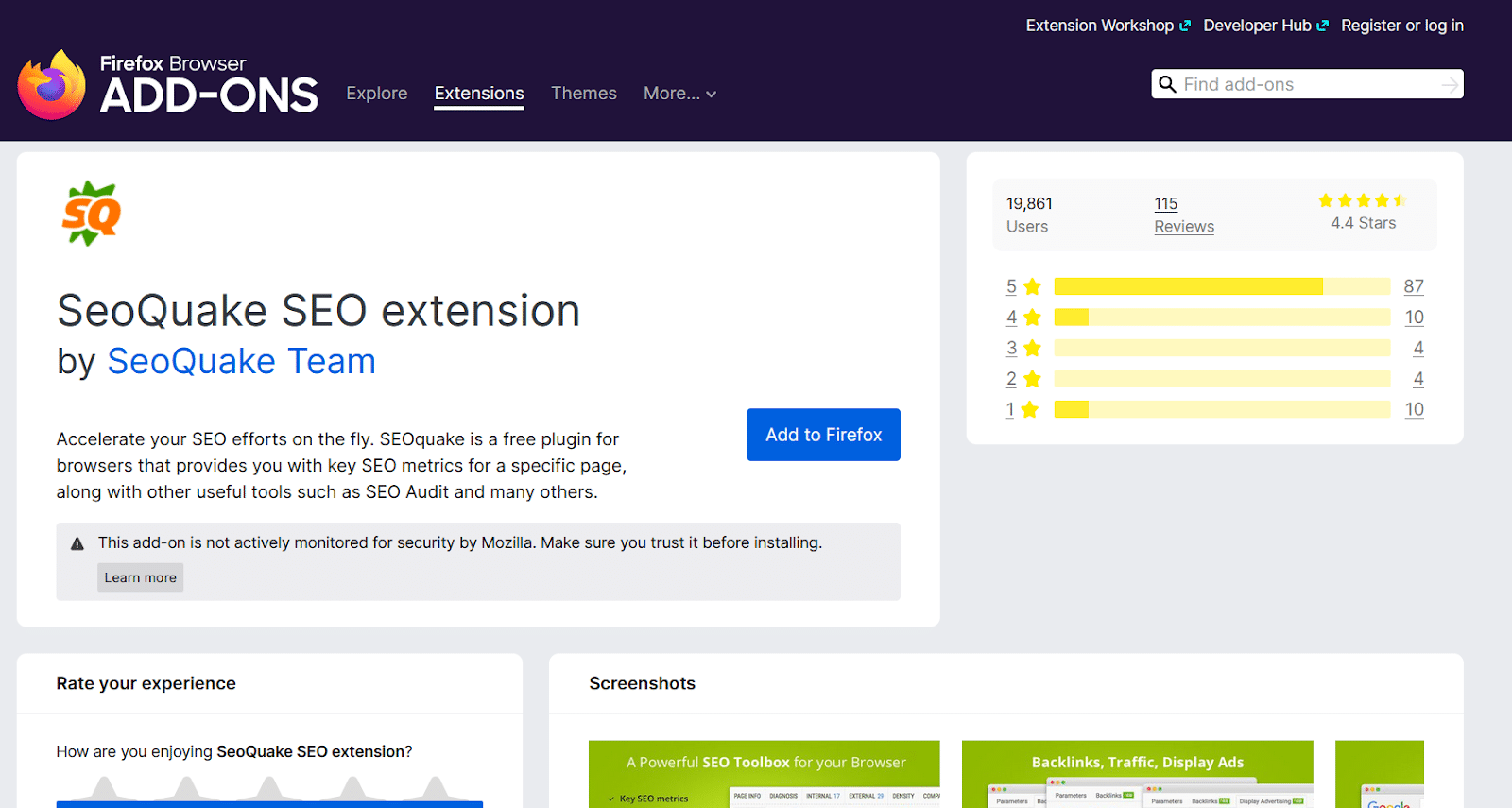
Bir WordPress siteniz varsa, WordPress için önerilen SEO eklentileri listemizi de keşfetmek isteyebilirsiniz. Sıralamanızı yükseltmek için bu harici verilerle kullanabileceğiniz site içi SEO'nuzu doğrudan geliştirmenize yardımcı olabilirler.
Özellikler:
- Ziyaret ettiğiniz sayfalar için size geri bağlantıları, trafiği, görüntülü reklamları ve diğer SEO bilgilerini gösterir.
- Sitenizin veya rakiplerinizin web sitelerinin mobil kullanılabilirliğini değerlendirir.
- Sonuçları bir CSV formatına aktarır.
- Farklı sayfalar için sosyal paylaşım istatistikleri sağlar.
Faydalar:
- Önemli sayfalarınızı ve blog gönderilerinizi derinlemesine denetleyerek rekabette öne geçin.
5. Okunabilirlik: Tranquility Okuyucu
Otomatik oynatılan videolar, reklamlar, widget'lar ve diğer istilacı medya içeriği nedeniyle çevrimiçi içeriği okumakta zorlanıyorsanız, metin dışındaki her şeyi ortadan kaldırmak için Tranquility Reader'ı kullanabilirsiniz.
Hatta size özel bir deneyim yaratmak için kaldırmak ve saklamak için kendi özel kurallarınızı bile belirleyebilirsiniz.
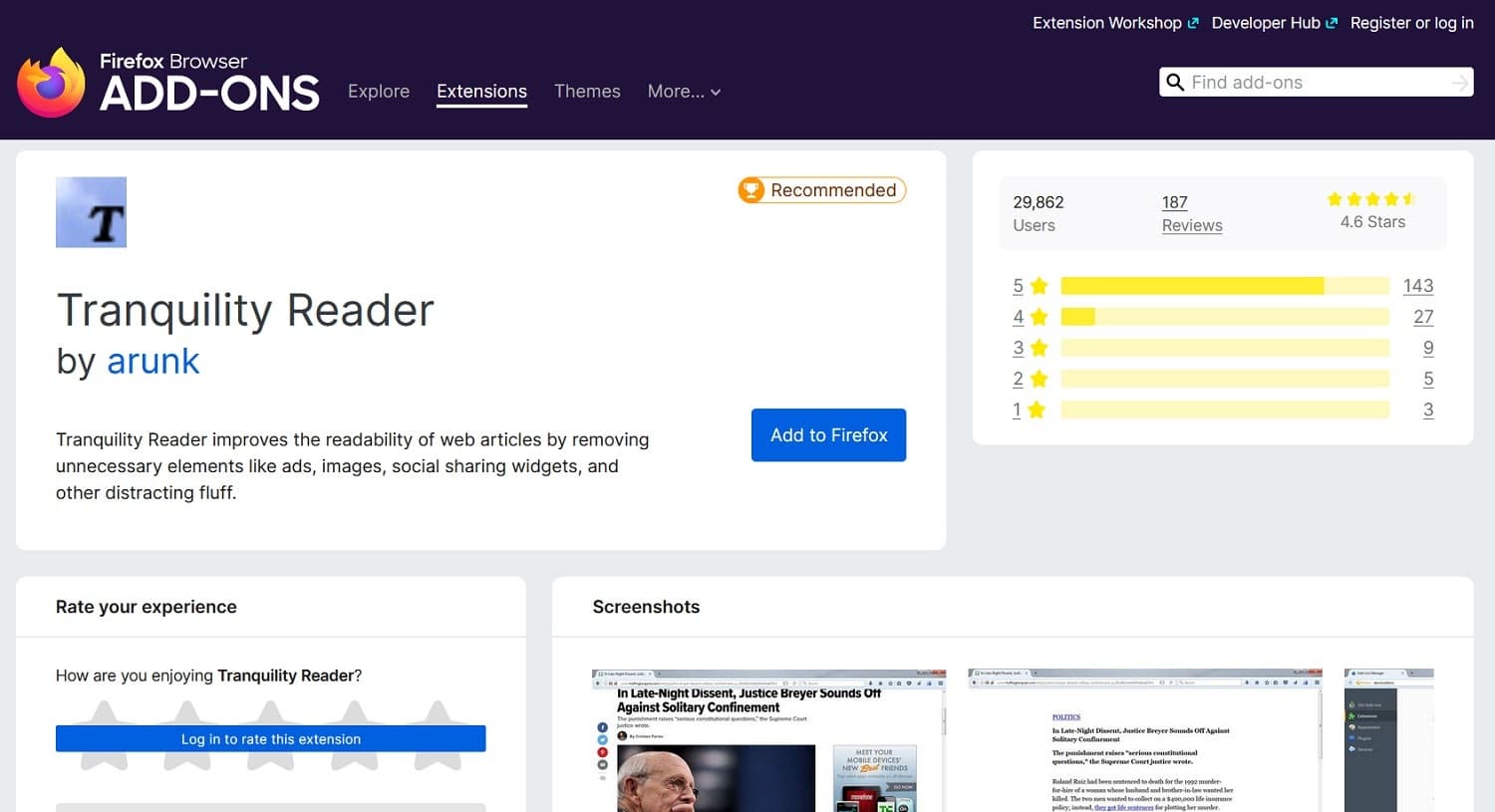
Küçük metinler veya renkli arka planlar nedeniyle okumakta zorlanıyorsanız, özel yazı tipi boyutları, renkler ve arka planlar ayarlayabilirsiniz.
Ayrıca içeriği daha sonra internet bağlantısı olmadan okumak üzere çevrimdışı olarak kaydedebilirsiniz.
Özellikler:
- Çevrimiçi içerikten reklamları, otomatik olarak oynatılan videoları, sosyal paylaşım araçlarını, resimleri ve daha fazlasını kaldırır.
- Yazı tipi boyutunu, rengini ve arka planı sizin için daha okunabilir hale getirmek için düzenler.
- Size içeriği daha sonra okumak üzere çevrimdışı kaydetme seçeneği sunar.
Faydalar:
- En sevdiğiniz blogları veya çevrimiçi gazeteleri kesintisiz olarak okuyun.
- Gözlerinizi yormayan özel bir okuma deneyimi yaratın.
6. Zaman Yönetimi: Domates Saati
İlk kez evden çalışıyorsanız veya yeni zaman yönetimi stratejileri denemek istiyorsanız, Tomato Clock size yardımcı olabilecek bir Firefox eklentisidir.
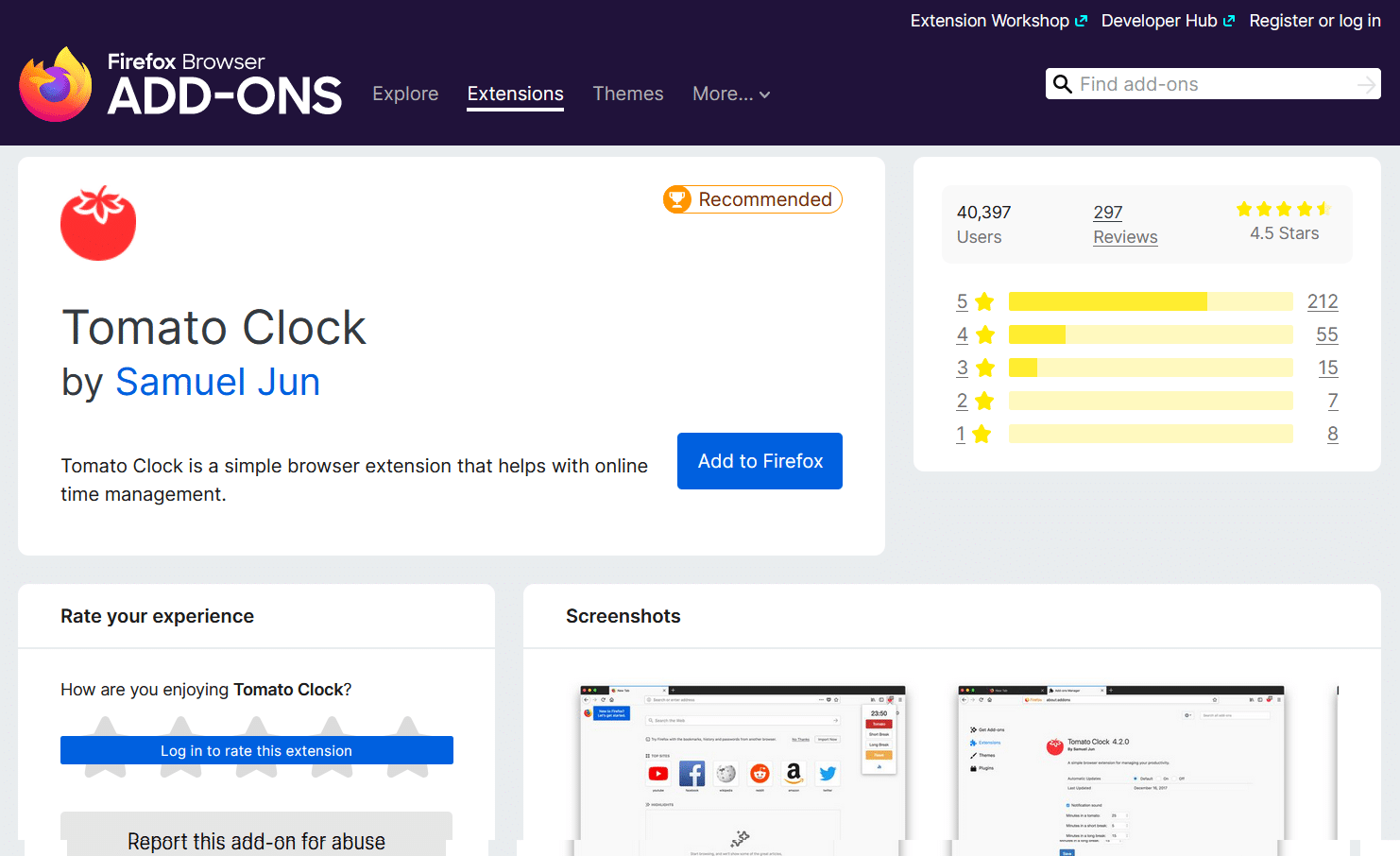
Çalışma saatlerinizi 25 dakikalık seanslara ve ardından beş dakikalık aralara bölen “Pomodoro tekniğini” takip eder.
Bu teknik, gün boyunca tükenmeyi önlemek için kısa süreler boyunca işinize aşırı derecede odaklanmanıza yardımcı olmak için tasarlanmıştır.
Yöntem ve stratejilerinize bağlı olarak zamanlayıcı uzunluklarını da kontrol edebilirsiniz.
Özellikler:
- Çalışılan süreyi otomatik olarak izler ve iş gününüzü çalışma ve dinlenme sürelerine böler - varsayılan olarak 25 dakika çalışma, beş dakika tatil.
- Zamanlayıcıyı istediğiniz uzunlukta özelleştirmenizi sağlar.
Faydalar:
Size rekabet avantajı sağlayan bir barındırma çözümüne mi ihtiyacınız var? Kinsta sizi inanılmaz hız, son teknoloji güvenlik ve otomatik ölçeklendirme ile donattı. Planlarımıza göz atın
- Daha iyi zaman yönetimi ile verimliliğinizi ve üretkenliğinizi artırın.
7. Sekme Yönetimi: Ağaç Stili Sekmesi
Düzinelerce farklı açık sekme üzerinde kontrolü kaybetmekten bıktınız mı? Ağaç Stili Sekmesi, çılgınlığın kontrolünü elinize almanıza yardımcı olabilir.
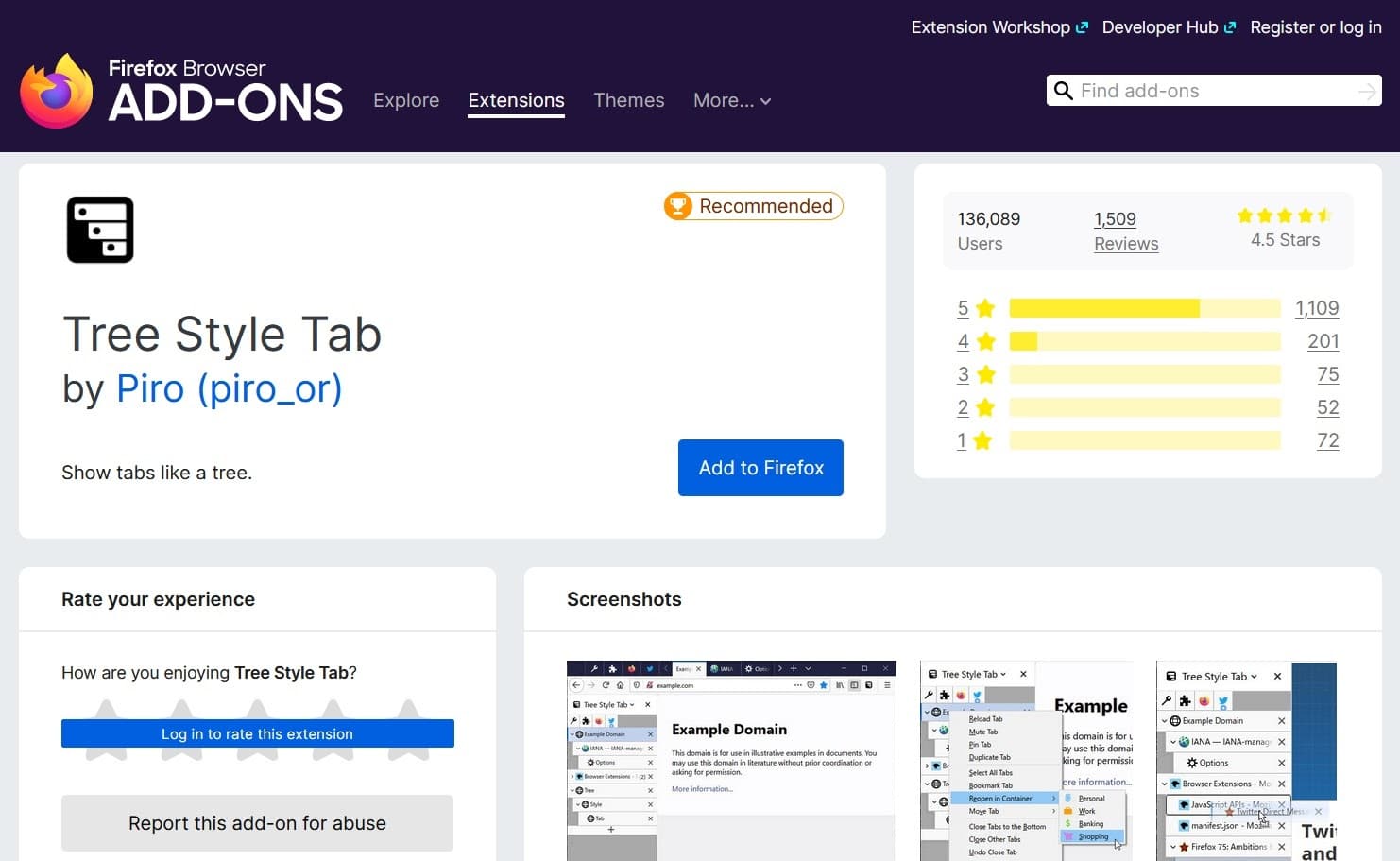
Sekmelerinizi genişletilebilir "ağaçlar" şeklinde düzenleyerek, görevler arasında gidip gelirken farklı web sitelerini ve sayfaları takip edebilirsiniz.
Uzantı, arama etkinliği gibi akıllı ipuçlarına dayalı olarak bu ağacı otomatik olarak oluşturur, ancak bunu kendiniz özgürce düzenleyebilirsiniz.
Özellikler:
- Her arama sonucunu otomatik olarak yeni bir alt sekmede açar.
- Sürükle ve bırak işlevini özgürce kullanarak ağacı yeniden yapılandırmanıza olanak tanır.
Faydalar:
- Tekrar çevrimiçi araştırma yaparken önemli bir sayfanın izini asla kaybetmeyin.
8. Ekran Görüntüsü: Tam Web Sayfası Ekran Görüntüleri (FireShot)
Tüm bir web sayfasının tam sayfa ekran görüntülerini yakalamak istiyorsanız, FireShot uzantısını kullanabilirsiniz.
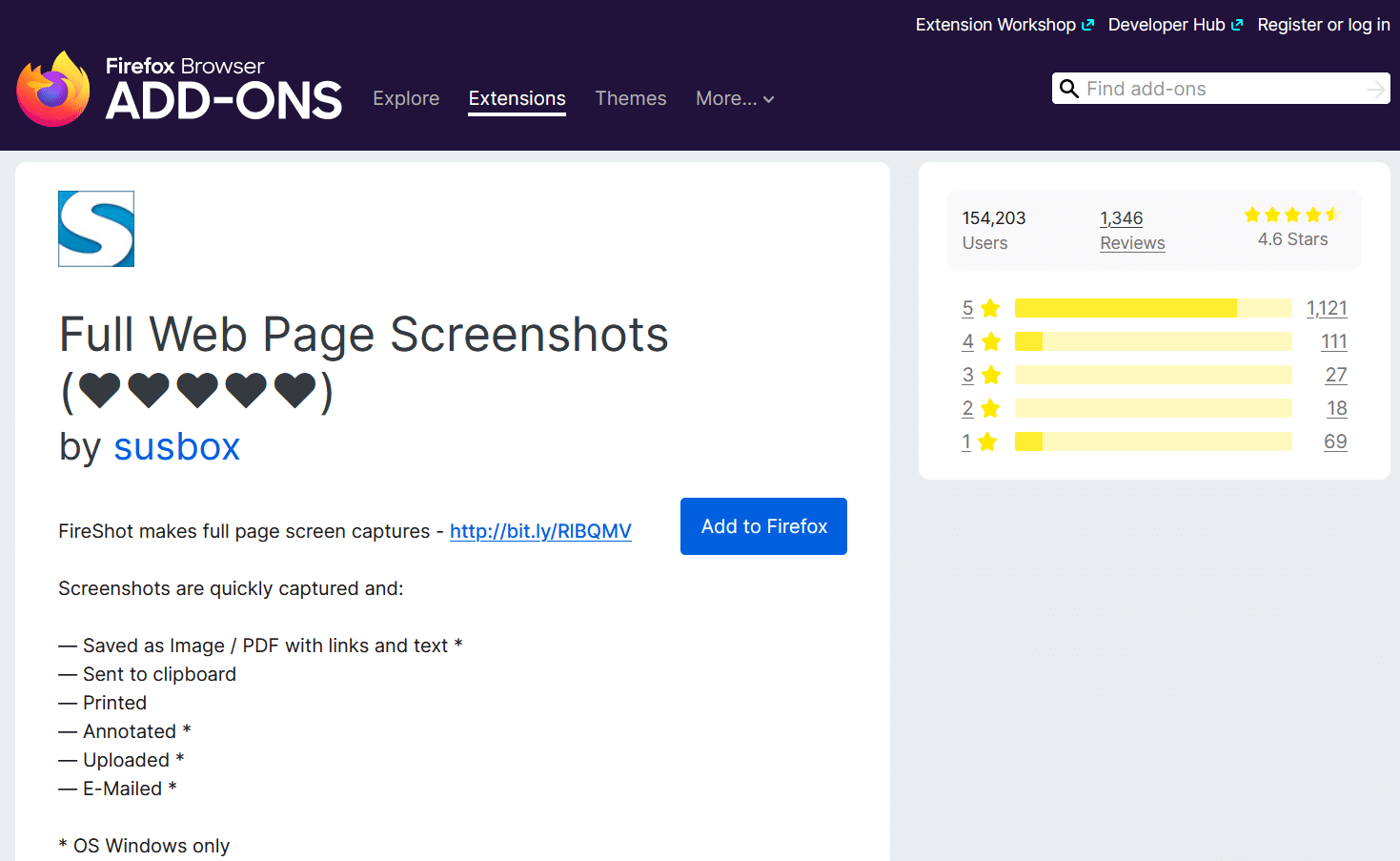
Bu uzantıyla, web sayfası ekran görüntülerini bağlantı ve metin içeren bir resim veya PDF dosyası olarak yakalayabilir, düzenleyebilir, açıklama ekleyebilir ve kaydedebilirsiniz.
Bilgisayarınızda çevrimiçi araştırma depolamanın kolay bir yoludur.
Özellikler:
- Kısmi veya tam sayfa web sayfası ekran görüntüleri yakalayın.
- Size metin, şekiller, oklar ve simgelerle açıklama ekleme seçeneği sunar.
- Bağlantılar ve metin içeren resim veya PDF dosyaları olarak kaydeder.
Faydalar:
- Rakiplerin çevrimiçi araştırması sırasında verimli notlar alın veya öğretici ekran görüntüleriyle nasıl yapılır kılavuzlarınızı geliştirin.
9. Güvenli Tarama: Avast Çevrimiçi Güvenlik
Çevrimiçi olarak tehlikeli sitelerden kaçınmak istiyorsanız, Firefox için Avast Online Security uzantısı yardımcı olabilir.
Herhangi bir şüpheli siteden, dolandırıcılıktan veya virüsten kaçınmanıza yardımcı olmak için kitle kaynaklı bir web itibar derecelendirme kitaplığı kullanır.

Kimlik avı sitelerinden, kötü amaçlı yazılımlardan ve daha pek çok şeyden kaçınmanıza yardımcı olabilir. Çevrimiçi gizliliğe ve güvenliğe önem veriyorsanız, bu harika bir uzantıdır - ve bugünlerde kim önemsemiyor?
Özellikler:
- Kitle kaynaklı verileri kullanan bilinen kimlik avı dolandırıcılıklarından ve kötü amaçlı yazılım sitelerinden kaçınmanıza yardımcı olur.
- Herhangi bir web sitesinin derecelendirmesini saniyeler içinde kontrol etmenizi sağlar.
- Web sitelerini güvenilirliklerine göre derecelendirme seçeneği sunar.
Faydalar:
- Dolandırıcılıklara ve kötü amaçlı yazılımlara maruz kalmanızı en aza indirmek için 400 milyondan fazla Avast kullanıcısının geçmiş deneyimlerini kullanın.
10. Göz Koruması: Karanlık Okuyucu
Beyaz arka plana sahip sayfalar, iş gününüz boyunca ekranlara bakarken zaman içinde gözlerinize zarar verir mi? Neyse ki, bir web sitesi karanlık mod sunmuyorsa artık buna katlanmak zorunda değilsiniz.
Firefox eklentisi Dark Reader ile, web siteleri sunmasa bile herhangi bir sayfa için karanlık modu açabilirsiniz.
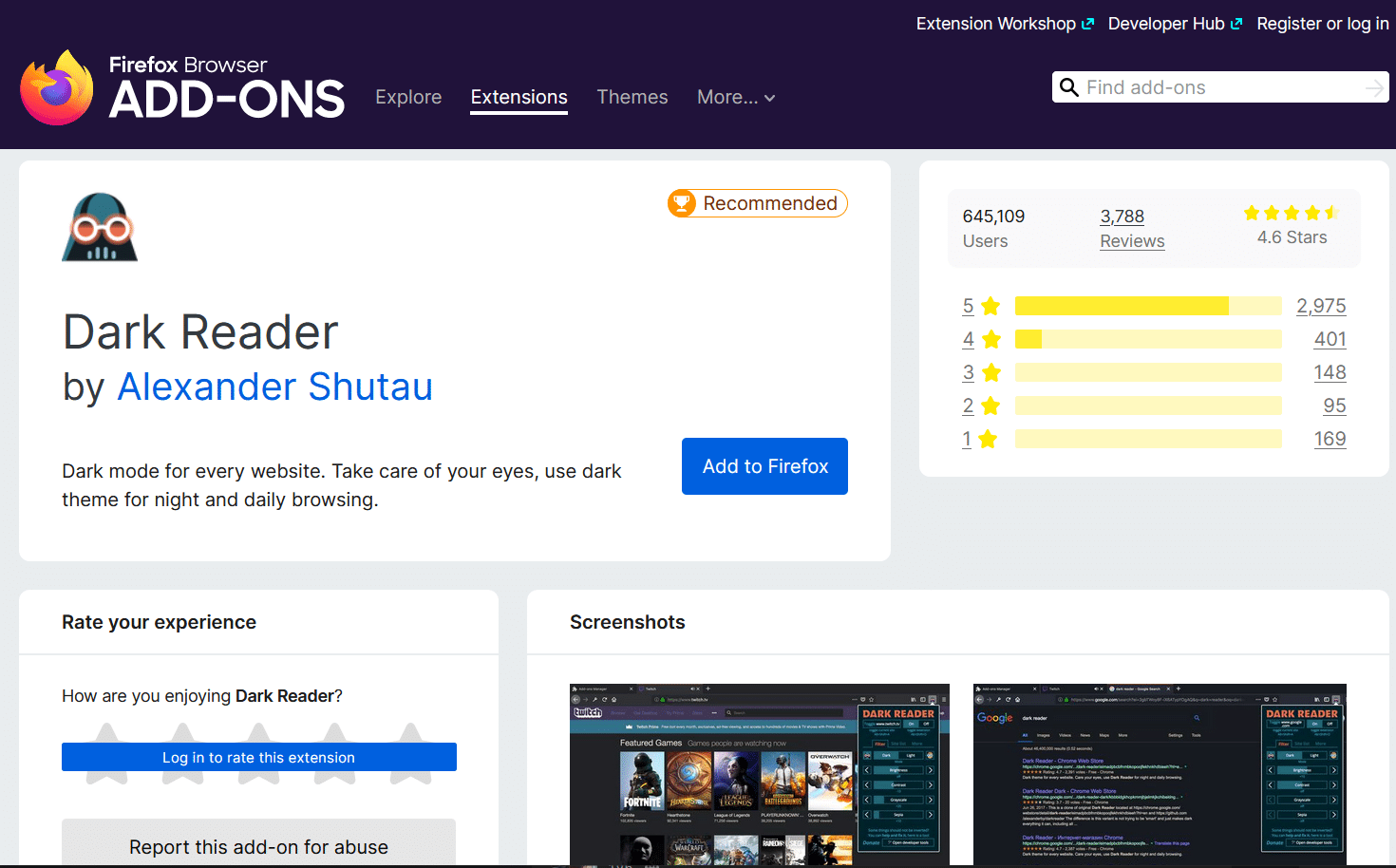
Özellikle tarayıcıyı akşam saatlerinde iş veya araştırma için kullanıyorsanız, gözleri yorar.
Özellikler:
- İnternetteki her web sitesi için karanlık modu açma seçeneği sunar.
- Parlaklığı, sepya filtresini, yazı tipi ayarlarını ve daha fazlasını ayarlamanıza olanak tanır.
Faydalar:
- Her web sitesinde karanlık mod ile internette uzun süre gezinmenin neden olduğu göz yorgunluğunu azaltın.
11. Web Geliştirme ve Tasarım: Stylus
Bir web geliştiricisi veya web tasarımcısıysanız, Stylus uzantısı tarama deneyiminizi çok daha ilginç hale getirebilir.
Kişiselleştirilmiş CSS stil sayfalarınızı kullanarak favori web sitelerinizi özgürce yeniden tasarlamanıza olanak tanır.
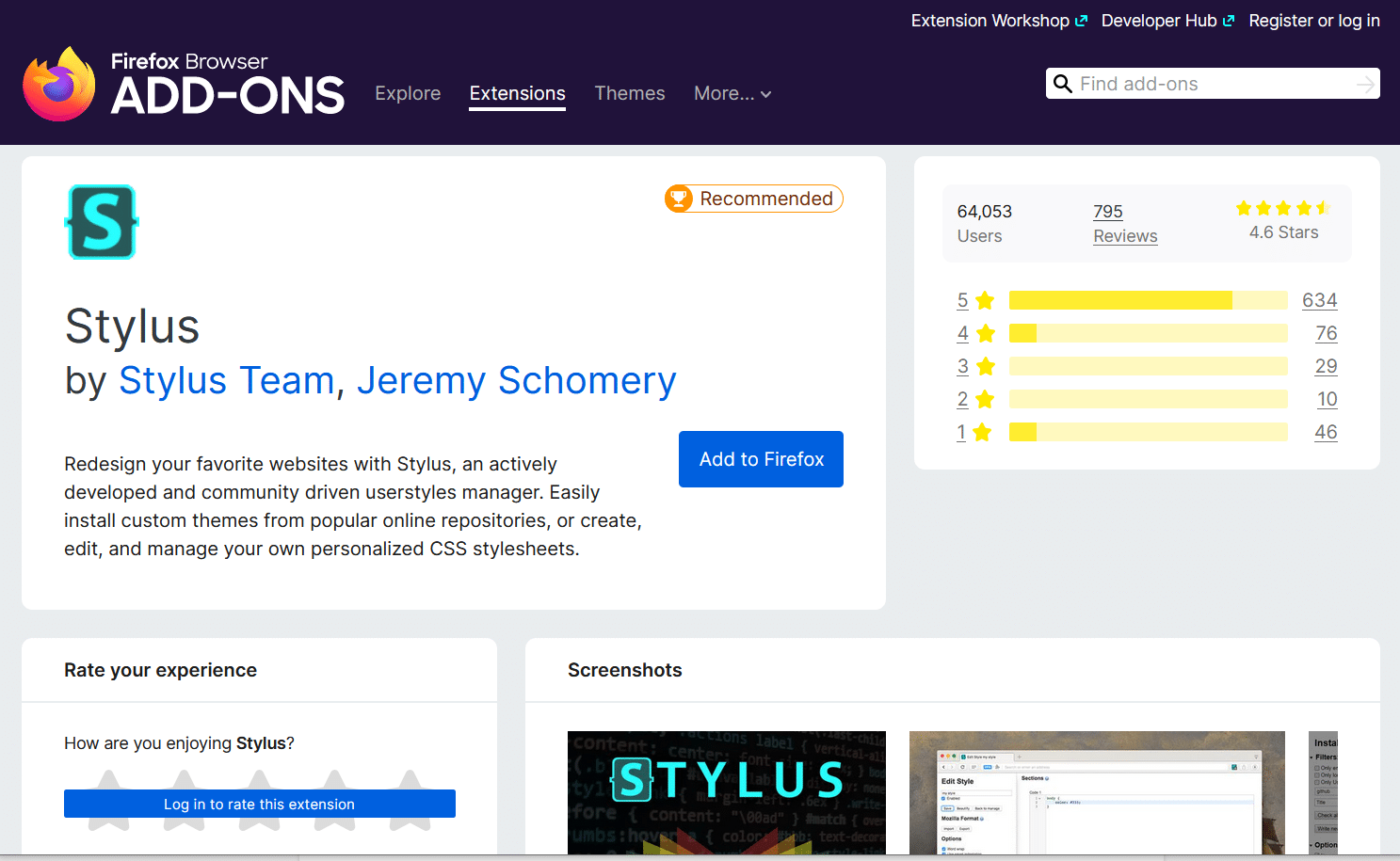
Bir blogun yeterli beyaz alana sahip olmadığını mı düşünüyorsunuz? Kendiniz ekleyebilirsiniz. Bir forumdaki veya subreddit'teki renk şemalarını beğenmiyor musunuz? Zevkinize daha iyi uyacak şekilde değiştirebilirsiniz.
Stylus, etkileşimde bulunduğunuz web sayfalarının görünmesini istediğiniz gibi görünmesini sağlamak için size yaratıcı özgürlük sağlar.
Özellikler:
- Özel temalar oluşturmanıza olanak tanır.
- İsteğe bağlı düzenler, renk ve simge seçenekleri ve daha fazlası gibi gelişmiş özellikler içerir.
- Size diğer tasarımcıların ve geliştiricilerin temalarını yükleme seçeneği sunar.
- Tüm tasarımlarınızı tek bir tıklama ile yedekler.
Faydalar:
- Web'in görünmesini istediğiniz gibi görünmesini sağlayın ve bunu yaparken web tasarımında daha iyi olun.
12. YouTube Deneyimi: YouTube için Geliştirici
Normal YouTube kullanıcı deneyiminden memnun değil misiniz? Otomatik kalite seçimi ve sesi kontrol etmek için fare tekerleğini kullanma yeteneği gibi ekstra özellikler mi istiyorsunuz?
YouTube için Geliştirici, tüm bunları ve daha fazlasını sunar.
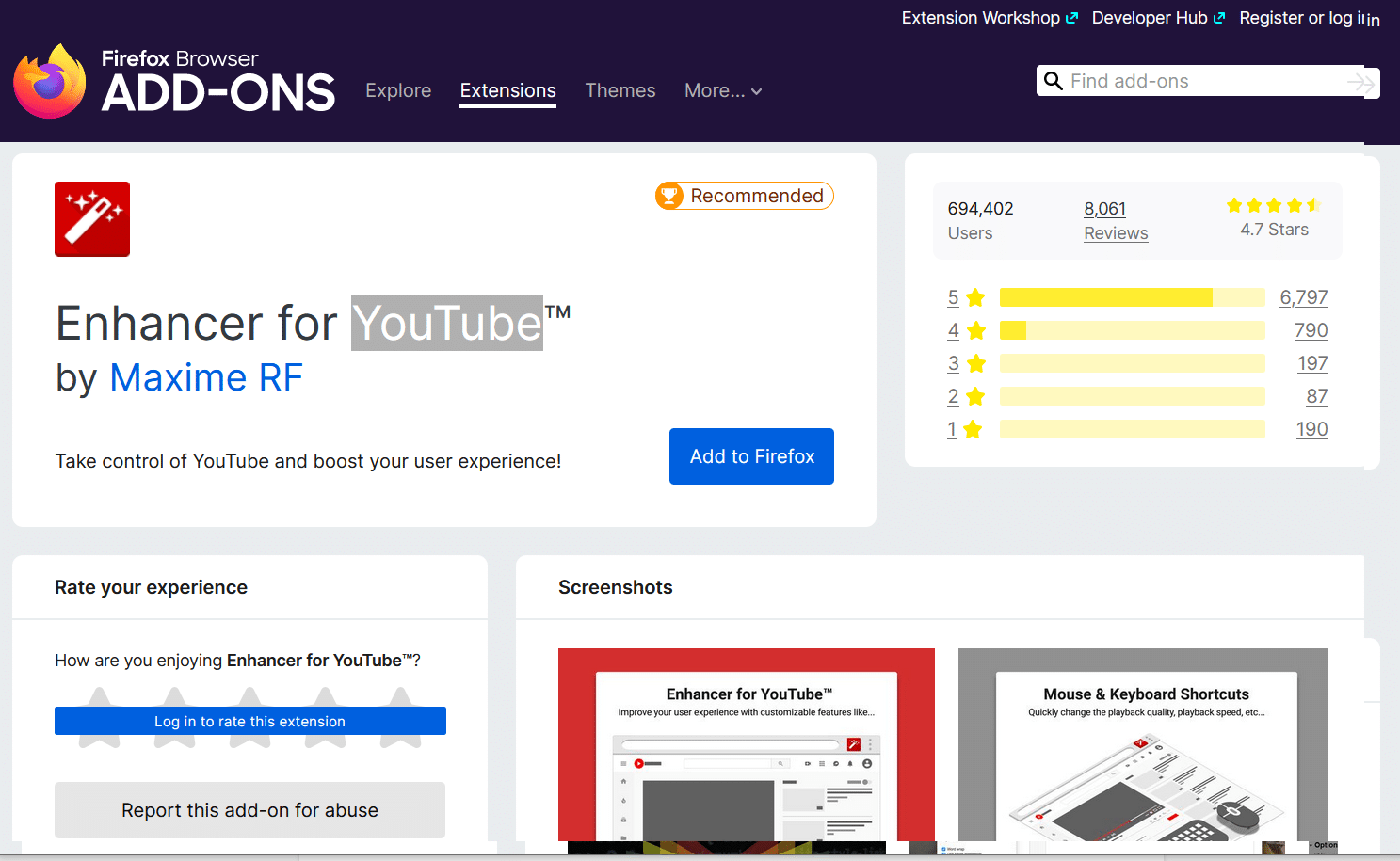
Belirli kanallar için reklam izlemek isteyip istemediğiniz de dahil olmak üzere, YouTube'daki kendi deneyiminiz üzerinde tam kontrol sahibi olmanızı sağlar. İster bir YouTube kanalı oluşturuyor olun, ister YouTube'da video pazarlaması yapıyor olun, bu uzantı sahip olunması gereken sağlam bir uzantıdır.
Klavye ve fare düğmeleri için özel kısayollar oluşturabilir ve kendiniz için en uygun kullanıcı deneyimini geliştirebilirsiniz.
Özellikler:
- 30'dan fazla farklı işlev için özel klavye ve fare kısayolları ayarlamanıza olanak tanır.
- Tüm videolar için tercih ettiğiniz video kalitesini ve diğer ayarları seçme seçeneği sunar.
Faydalar:
- Kendi oluşturduğunuz optimum YouTube kullanıcı deneyimini yaşayın.
Popülerliğini biraz kaybetse de, Firefox tarayıcı pazar payı açısından hala dünyada ilk üçte.
Uzantı kitaplığını incelediğinizde, neden her amaca uygun binlerce uzantı olduğu açıktır. Yukarıda ele aldığımız 12 sadece bir başlangıç noktasıdır.
Kütüphanede kendi başınıza arama yapmaktan ve hayatınızı kolaylaştırmak için ihtiyaç duyduğunuz Firefox eklentilerini bulmaktan korkmayın.
Özet
Firefox'un varsayılan olarak sunmadığı ekstra işlevleri elde etmenize yardımcı olacak uzantılar mevcuttur. En uygun tarama deneyiminizi oluşturana kadar binlerce farklı seçeneği karıştırıp eşleştirebilirsiniz.
Umarız öneriler listemiz, değiştirebileceğiniz ve geliştirebileceğiniz alanlar hakkında fikir edinmenize yardımcı olmuştur. Doğru uzantılarla daha güvende kalabilir, daha verimli olabilir ve çevrimiçi ortamda daha fazla iş yapabilirsiniz.
Aşağıdaki yorum bölümünde bize en sevdiğiniz Firefox uzantılarından bazılarını anlatın.
